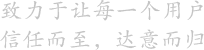当前位置:首页 / 新闻中心 / 网页设计
如何简明的设计菜单使用户很容易找到并使用
文章来源:信达互联 人气:217发表时间:2017-01-19

如何设计你的导航菜单手动
如果你熟悉的级联样式表(CSS),它是可以改变你的导航菜单手动。做到这一点的方法之一是使用CSS类在WordPress,并添加一个自定义的CSS类,你的菜单项。在WordPress的仪表板、导航外观>菜单。在屏幕的右上方是一个屏幕上的选项–点击此按钮,并从下拉检查CSS类包装

下一步,去你想要的风格,点击箭头的菜单项。你会看到一个新的CSS类场,在这里您可以添加一个描述性的类名称:

一旦你添加了你的课,打保存菜单。从这里,看你的了!通过使用一些自定义的CSS,你可以改变字体大小,颜色,背景,以及任何其他你喜欢的。而这绝对是最难的三个选择我们所概述的,手工造型菜单使您可以在一个适合你的网站的独特的外观设计很有创意的。
4大插件帮助你设计你的导航菜单
值得庆幸的是,还有免费供人使用插件而不是手动代码风格的WordPress的菜单感兴趣,很多高级解决方案。你的选择将取决于造型和选择你想要的宽度。这里有一些建议:
1.最大的巨型菜单

最大的巨型菜单将自动转换为你的菜单巨型菜单。如果你喜欢传统的“弹出”看,这也是通过插件支持。虽然它不是最直观的使用,这种流行的插件提供了丰富的功能,帮助你为你的访问者的风格完美的网站导航系统。你的菜单排列在一个拖放界面,在定型前的几乎每一个方面包括字体大小、背景颜色、图标和转换。
事实上,这种多功能的插件是免费的是一个巨大的奖金。然而,如果你做要解锁额外的功能,如粘性和垂直菜单,你可以升级到高级版为19美元。
主要特点:
提供大型或弹出菜单
支持多个菜单位置
包括的选项以显示WordPress插件。
价格免费更多信息
2.响应菜单

响应菜单是创造美型超直观的插件菜单。接口本身是很容易操控,有免费版本足够的功能,创造一个美妙的设计。你可以自定义颜色和字体,使用背景图像,上传标识,和更多。
主要特点:
包括背景图像选项
支持多达五个菜单水平。
选择菜单选项提供的动画。
价格免费更多信息
3.飞人

有时相当标准的横向菜单不是每个站点最合适。飞人目的是给你一个垂直的菜单,可以显示在网页的两边。有几个选项如何出现包括静态,幻灯片,或全屏幕。你可以选择特征的文本,图标,或代表你的菜单项。最后,你还可以为你的菜单添加一个图片作为背景,并添加小工具和短码。
主要特点:
offers模各种菜单。
具有移动和桌面显示控制选项。
支持多达四个菜单水平。
4.ubermenu

ubermenu是一个功能强大的插件,使用一个简单的网格系统创建漂亮的导航菜单。其直观的定制,意味着你可以把你的菜单的简单快速。你可以调整每个项目单独,并添加图片,控件,和短码。这个插件也触摸光滑的移动体验,使。
主要特点:
使用内置的网格系统
提供大型或弹出菜单
包括50象形异体字图标
而这里的自由选择有很多的功能,你会发现自己升级到付费版本如果你最终想要的东西更先进。如果你不确定你想要什么,你的最终设计的样子,它可能是值得尝试的一个免费的插件来体验一下你能做什么。
如何设计你的导航菜单的使用最大的巨型菜单插件
Max Mega Menu是一个受欢迎的和功能丰富的插件,是一种优良的自由选择。让我们在两个步骤你需要开展创建菜单一看。
步骤1:创建和组织你的#菜单
11你安装并激活这个插件,你需要使它为你想要的风格的菜单。在WordPress的仪表板,去外观>菜单。在下一屏幕上,选择你想要的风格,点击菜单保存菜单:

你会看到在一系列领域最大的巨型菜单元的盒子,你可以使用这些调整击球前你的菜单的基本行为保存

接下来,您可以将项目添加到菜单为正常,并重新安排他们的菜单结构部分。徘徊在每一次你的项目,你会注意到的巨型菜单设置按钮:

点击这个可以改变每一个人的项目,如菜单风格(在巨型菜单标签)的外观和行为(在设置标签:S)

一旦你设置在这里的快乐,你将需要你的菜单风格。
步骤2:#风格的菜单
改变你的菜单的整体风格,你需要离开菜单屏幕在你的仪表盘,点击巨型菜单并选择一般设置。在这里,你可以调整一系列的特点来定制你的菜单的行为:

这个菜单主题选项卡使您能够与设计你的菜单有很多乐趣。有几乎无限的选择在您的处置,和一般设置选项卡,这里提供了如箭头样式,领域的阴影,和悬停过渡:

这个菜单栏标签可以使你的风格你的导航菜单的主杆。有字体样式,选择悬停颜色,杆的高度,以及更多:

接下来的三个标签提供的定制功能为您的大菜单,弹出菜单,菜单样式和移动。这里很多选项使您能够定制他们的出现正是你想要的:

最后,有一个自定义风格标签如果你想添加自定义的CSS来进一步优化设计。然而,如果你是舒适的添加自己的代码,你可以在下一节更感兴趣。
如何设计你的导航菜单分
我们自己的分主题有三导航菜单和很多定制选项。在你开始调整你的设计,你需要创建你自己的菜单在WordPress的管理面板。你可以调整它的细节进一步利用分的主题的选择
在你的仪表盘,选择分菜单和点击主题的选择,然后在出现的屏幕选择导航tab:

在这里,你会看到三个选项卡包含字段自定义菜单。在网页选项卡中,你可以指定你想要的网页被添加到你的菜单…

…也包括类似的标签:

最后,该一般设置标签有一个对你的行为选项菜单:

一旦你与你的菜单的内容和功能的快乐,你可以风格的每一个要求你准确的主题Customizer。从你的WordPress仪表盘,选择分点击主题Customizer。在出现的菜单中,点击标题及导航。这个标题格式屏幕提供了如何菜单文本显示选项,你也可以选择改变你的导航菜单垂直而不是水平。
早在标题及导航标签也有按钮,你的每一个菜单。选择你想自定义菜单,如主菜单栏,然后你会得到一系列的设计方案。例如,在这里为您处理一些颜色选项:

你也可以改变字体(包括风格、大小、颜色和间距),随着背景和下拉菜单。你甚至可以选择菜单的动画。
相关推荐:网站正在建设中

排行榜
推荐文章
- 1. 电商网站建设多少钱?
- 2. 网站建设,如何提高网站转化率?
- 3. 北京网站设计赢在细节
- 4. 网站制作交互设计中的技巧
- 5. 北京网页设计怎么做才能更加...
- 6. 公司网站建设好之后都有哪些...
- 7. 网站改版中的SEO要注意哪些问题?
- 8. 电子商务网站的网页设计趋势